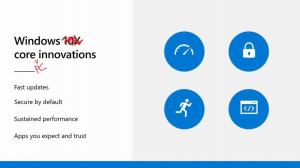Ako povoliť priestorový zvuk v systéme Windows 10
Windows 10 Creators Update prichádza s novou funkciou, priestorovým zvukom, ak počúvate zvuk cez slúchadlá. Keď je táto možnosť povolená, zvuk sa cíti, akoby sa prehrával okolo vás, nie cez slúchadlá. Jednoduchšie povedané, ide o 3D zvukový efekt alebo priestorový zvuk. V predvolenom nastavení je vypnutá. Tu je návod, ako to povoliť.
Reklama
Windows 10 umožňuje priestorový zvuk pomocou kombinácie špeciálneho ovládača, špeciálnych aplikácií a slúchadiel (alebo iného zvukového zariadenia) nakonfigurovaných na vytváranie priestorového zvuku. V skutočnosti je táto technológia určená predovšetkým na zlepšenie kvality zvuku vašich slúchadiel.
Ak chcete povoliť priestorový zvuk v systéme Windows 10, kliknite pravým tlačidlom myši na ikonu zvuku v oblasti oznámení (systémová lišta).

V kontextovej ponuke vyberte možnosť „Prehrávacie zariadenia“.
V zozname vyberte prehrávacie zariadenie a kliknite na tlačidlo Vlastnosti.
Prejdite na kartu Priestorový zvuk a vyberte formát priestorového zvuku, ktorý zahŕňa Windows Sonic pre slúchadlá a Dolby Atmos pre slúchadlá.

Dolby Atmos je technológia priestorového zvuku ohlásená spoločnosťou Dolby v roku 2012. Umožňuje až 128 zvukových stôp spolu so súvisiacimi metadátami priestorového zvukového popisu na vytvorenie dynamicky vykresľovaného zvukového prostredia. Počas prehrávania každý audio systém vykresľuje zvukové objekty v reálnom čase tak, že každý zvuk prichádza z určeného miesta vzhľadom na reproduktory prítomné v cieľovom kine.
Na rozdiel od toho tradičná viackanálová technológia v podstate napáli všetky zdrojové zvukové stopy do pevného počtu kanálov počas postprodukcie. To už tradične núti mixážny pult pre nahrávanie robiť predpoklady o prostredí prehrávania, ktoré nemusia veľmi dobre platiť pre konkrétne kino. Pridanie zvukových objektov umožňuje, aby bol mixér kreatívnejší, preniesol viac zvukov z obrazovky a mohol si byť istý výsledkami.
Dolby Atmos vyžaduje špeciálnu aplikáciu z Windows Store. Ak vyberiete túto možnosť, nainštaluje sa softvér Dolby Access založený na platforme Universal Windows. Okrem slúchadiel aplikácia podporuje vylepšenie zvuku pre vaše zariadenie domáceho kina. Mal by však mať hardvérovú podporu práve tejto technológie Dolby. Takto to vyzerá:




Po pripojení domáceho kina (napríklad pomocou kábla HDMI) ho budete môcť vybrať ako „formát“ v konfiguračnom okne aplikácie Dolby Access. Neposkytuje veľa možností. Stačí si vybrať profil a aplikácia automaticky nakonfiguruje váš hardvér.
Ďalšou možnosťou je Windows Sonic, čo je audio platforma spoločnosti Microsoft pre priestorový zvuk. Zahŕňa integrovaný priestorový zvuk na konzolách Xbox a Windows s podporou priestorového aj výškového zvuku (nad alebo pod poslucháčom). Skutočný výstupný formát si vyberá používateľ a možno ho abstrahovať z implementácií Windows Sonic; zvuk bude prezentovaný do reproduktorov, slúchadiel a prijímačov domáceho kina bez potreby akýchkoľvek zmien kódu alebo obsahu.